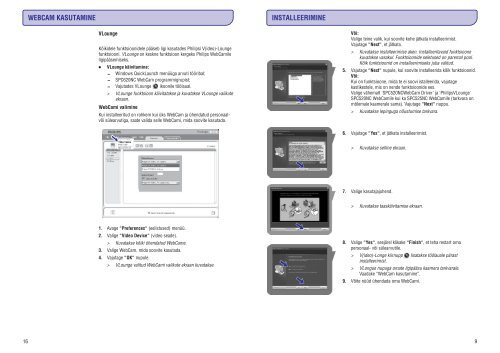Philips Webcam - Istruzioni per l'uso - EST
Philips Webcam - Istruzioni per l'uso - EST
Philips Webcam - Istruzioni per l'uso - EST
You also want an ePaper? Increase the reach of your titles
YUMPU automatically turns print PDFs into web optimized ePapers that Google loves.
WEBCAM KASUTAMINE<br />
INSTALLEERIMINE<br />
VLounge<br />
Kõikidele funktsioonidele pääseb ligi kasutades <strong>Philips</strong>i V(ideo)-Lounge<br />
funktsiooni. VLounge on keskne funktsioon kergeks <strong>Philips</strong> WebCamile<br />
ligipääsemiseks.<br />
VLounge käivitamine:<br />
<br />
<br />
Windows QuickLaunch menüüga arvuti tööribal;<br />
SPC620NC WebCam programmigrupist;<br />
Vajutades VLounge ikoonile töölaual.<br />
> VLounge funktsioon käivitatakse ja kuvatakse VLounge valikute<br />
ekraan.<br />
WebCami valimine<br />
Kui installeeritud on rohkem kui üks WebCam ja ühendatud <strong>per</strong>sonaalvõi<br />
sülearvutiga, saate valida selle WebCami, mida soovite kasutada.<br />
Või:<br />
Valige teine valik, kui soovite kohe jätkata installeerimist.<br />
Vajutage “Next“, et jätkata.<br />
> Kuvatakse installeerimise aken. Installeeritavaid funktsioone<br />
kuvatakse vasakul. Funktsioonide seletused on paremal pool.<br />
Kõik funktsioonid on installeerimiseks juba valitud.<br />
5. Vajutage “Next“ nupule, kui soovite installeerida kõik funktsioonid.<br />
Või:<br />
Kui on funktsioone, mida te ei soovi istalleerida, vajutage<br />
kastikestele, mis on nende funktsioonide ees.<br />
Valige vähemalt 'SPC520NCWebCam Driver' ja '<strong>Philips</strong>VLounge'<br />
SPC520NC WebCamile kui ka SPC525NC WebCamile (tarkvara on<br />
mõlemale kaamerale sama). Vajutage “Next“ nuppu.<br />
> Kuvatakse lepinguga nõustumise tarkvara.<br />
6. Vajutage “Yes“, et jätkata installeerimist.<br />
> Kuvatakse selline ekraan.<br />
7.<br />
Valige kasutajajuhend.<br />
> Kuvatakse taaskäivitamise ekraan.<br />
1. Avage “Preferences“ (eelistused) menüü.<br />
2. Valige “Video Device“ (video seade).<br />
> Kuvatakse kõiki ühendatud WebCame.<br />
3. Valige WebCam, mida soovite kasutada.<br />
4. Vajutage “OK“ nupule.<br />
> VLounge valitud WebCami valikute ekraan kuvatakse.<br />
8. Valige “Yes“, seejärel klikake “Finish“, et teha restart oma<br />
<strong>per</strong>sonaal- või sülearvutile.<br />
9.<br />
> V(ideo)-Longe kiirnupp lisatakse töölauale pärast<br />
installeerimist.<br />
> VLongue nupuga omate ligipääsu kaamera tarkvarale.<br />
Vaadake “WebCam kasutamine“.<br />
Võite nüüd ühendada oma WebCami.<br />
16<br />
9